「YouTubeのストーリーってどうやって投稿するの?」
「YouTubeのストーリーの保存の仕方が分からない…」
「YouTubeのストーリーは、どんな内容を投稿すればいい?」
このように、YouTubeストーリーについて詳しく知りたい方も多いのではないでしょうか。
YouTubeのストーリーは普段の投稿と合わせて利用することで、より多くの視聴者獲得につながる機能と言えます。
ただし、利用条件や特徴を押さえておかなければ、効果的には使えません。
今回は、YouTubeのストーリーとはどんな機能なのかをはじめ、投稿方法や保存方法などを解説します。またYouTubeショートとの違いや活用方法についても言及しています。

YouTubeマーケティングに関しての高い実績があり、自社の運用経験をもとにノウハウをお伝えします。ぜひ、参考にしてください。
また、YouTubeの運用について詳しく知りたいという方は「【1から解説】YouTube企業アカウント運用の流れ」の記事もぜひご覧ください。
YouTubeストーリーとは?

ストーリーとは、YouTubeが提供する長さが最大15秒までの短尺動画です。
表示期間は7日間のみとなっており、リアルタイムな投稿によく使用されます。
また、YouTubeストーリーは、AndroidやiPhoneといったモバイルにのみ対応していることが特徴です。
YouTubeストーリーは現在ベータ版で、利用条件は登録者数が1万人以上でなければなりません。
また、7日間に1本のみ投稿でき、予約投稿は不可です。
限定公開や非公開などの機能はなく、使い方も大変シンプルと言えます。一般的な投稿と違い、収益化もできません。

YouTubeストーリーとショートの違いは?
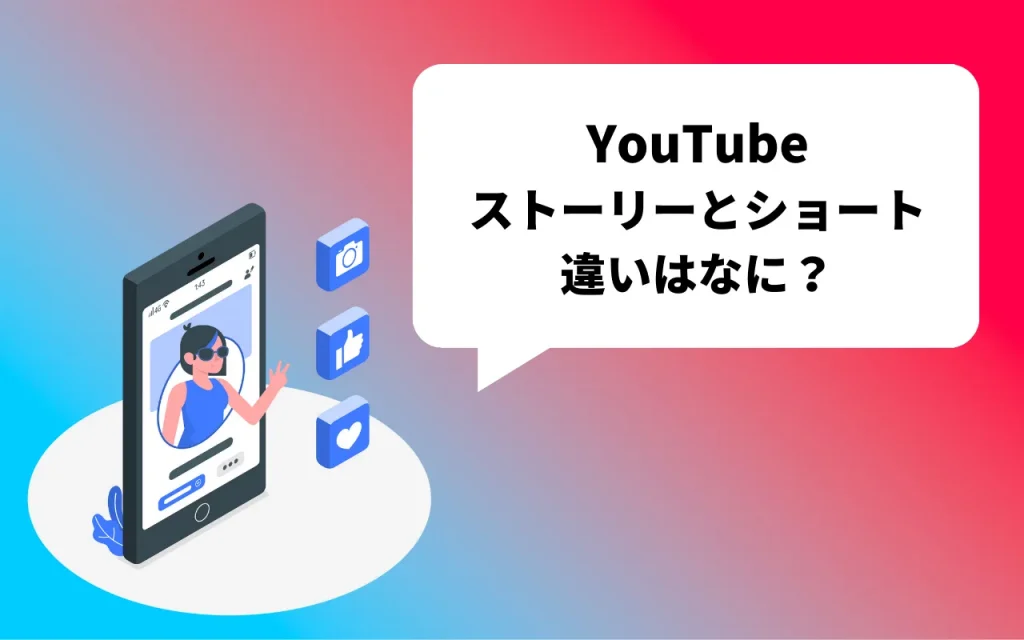
「YouTubeストーリーとショートって何が違うの?」そう思う方もいるのではないでしょうか。
同じ短尺動画でも、2つのYouTubeの投稿には以下のような特徴や異なる機能があります。
| YouTubeショート | YouTubeストーリー | |
| 動画の尺 | 60秒以内 | 15秒以内 |
| デバイス | PC・モバイル | モバイル |
| 表示期間 | 無制限 | 7日間 |
| 投稿本数 | 無制限 | 7日間に1本 |
| 収益化 | あり | なし |
YouTubeショートは自由度が高いのに対し、ストーリーは限られた期間や本数が設定されています。
YouTubeストーリーは、さっと撮影してそのまま手軽に投稿したい時などに利用するのがおすすめです。
YouTubeショートについて詳しく知りたい方は、関連記事のYouTubeショートとは?投稿方法や収益化など徹底解説!をご確認ください。
YouTubeストーリーの投稿方法とは?

YouTubeストーリーの投稿は、モバイルを使って下記の手順で簡単に行えます。
- AndroidやiPhoneのYouTubeアプリ にログインする
- 画面下中央の「+」→「ストーリーに追加]」をタップする
- 撮影ボタンをタップして写真、または長押しして動画を撮影する
- 必要に応じて、テキストやフィルタ、ステッカーなどを追加する
- 「投稿]」をタップする
モバイルからすでに撮影済みの画像や動画を使用することも可能です。

YouTubeストーリーを見る方法
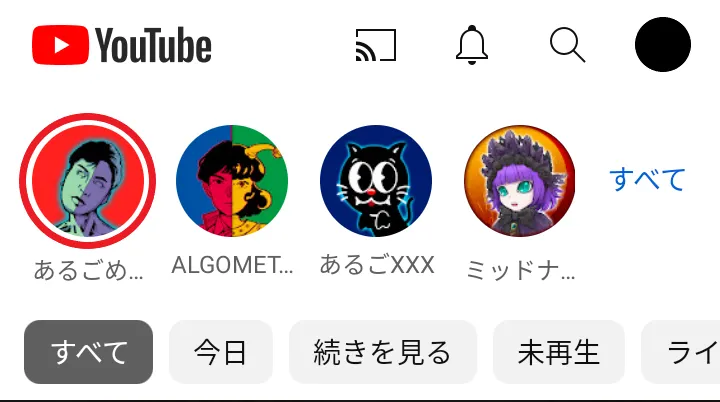
YouTubeストーリーの閲覧方法は、下記を参考にしてください。
- YouTube アプリを開く
- 下部の「登録チャンネル」をタップする
- 上部の赤リングが表示されたプロフィール画像をタップする
- ストーリーを確認する
再生済みのストーリーがあるチャンネルに関しては、プロフィール画像の周りにグレーのリングが表示されます。
YouTubeストーリーの保存・ダウンロード方法
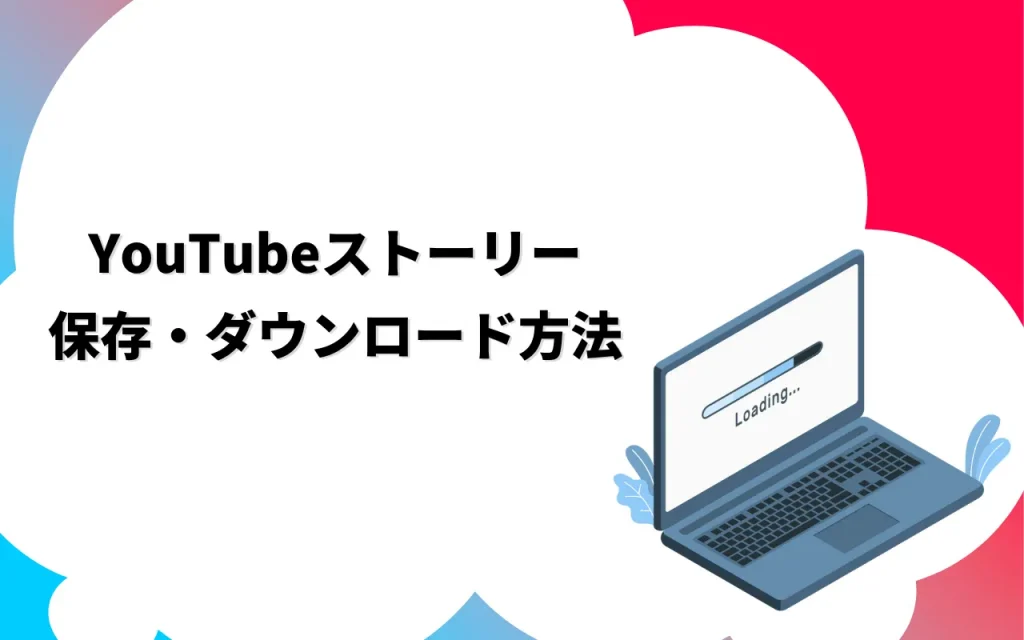
YouTubeストーリーの表示期間は7日間のみのため、保存して繰り返し視聴したいケースもあるでしょう。
YouTubeストーリーは下記の手順で、保存・ダウンロードが可能です。
- YouTube Studio の「コンテンツ」を開く
- 上部にある「ストーリー」をクリックする
- 「ダウンロード」を選択する
同様の操作で、ストーリーの削除や著作権の申し立て・違反警告などの管理もできます。
また、自社チャンネル以外のストーリーを保存する方法は現状はありません。
スマホの画面録画機能を使えば保存は可能です。
YouTubeストーリーを非表示にする方法

「おすすめストーリーがいくつも表示される…」「ストーリーを見たくない」という場合は、以下の手順でYouTubeストーリーを非表示にすることが可能です。
- YouTubeアプリを開く
- 「おすすめのストーリー」右横にある三点リーダーをタップする
- 「おすすめストーリーの管理」を選ぶ
- 非表示にしたいストーリーを「興味なし」に変更する
- 「完了」をタップする
YouTubeストーリーで足跡・閲覧履歴はつく?
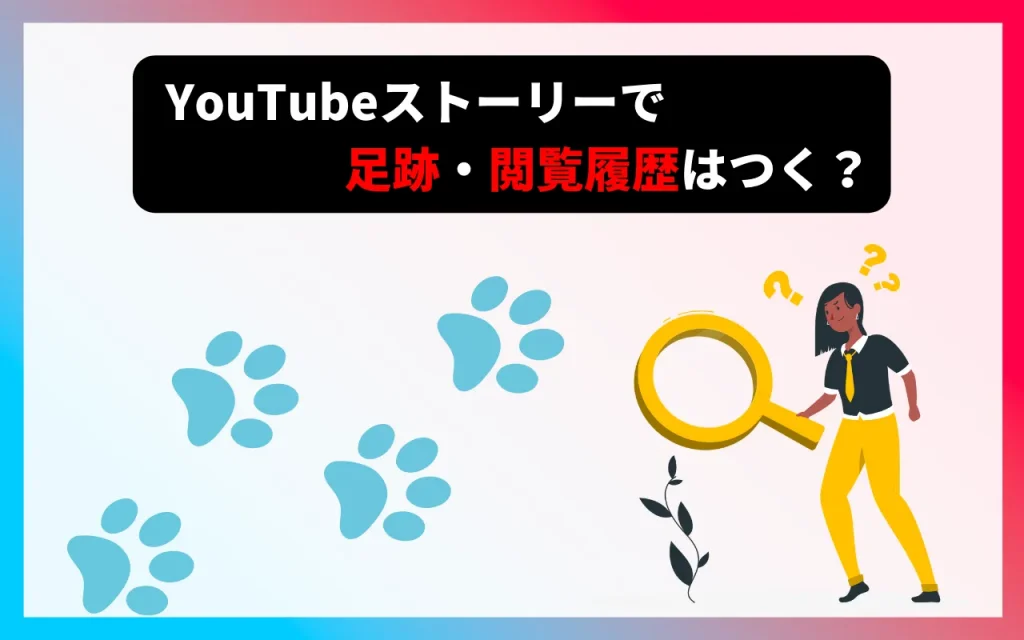
インスタのストーリーでは足跡がつくため、YouTubeのストーリーも同じだと思う方もいるのではないでしょうか。
しかし、YouTubeのストーリーでは足跡がつきません。閲覧履歴を残したくない場合でも問題なく視聴できます。
また、ストーリーだけではなく、一般的なYouTube投稿にも足跡機能はありません。
ただし、チャンネル登録を同時にした場合は、相手に閲覧したことが分かる可能性もあります。
絶対に自分が閲覧したことを知られたくない場合は、下記の手順でシークレットモードを使うのがおすすめです。
- プロフィールアイコンをタップ
- 「シークレットモードを有効にする」をタップ

または、登録チャンネルの公開設定を変更しておくという方法もあります。
- 「チャンネル」をタップ
- 「鉛筆ボタン」をタップ
- 「すべての登録チャンネルを非公開にする」をオンにする
上記の設定により、他のチャンネルに登録したとしても自社アカウントの情報が公開されることはありません。
YouTubeストーリーの活用方法5つ
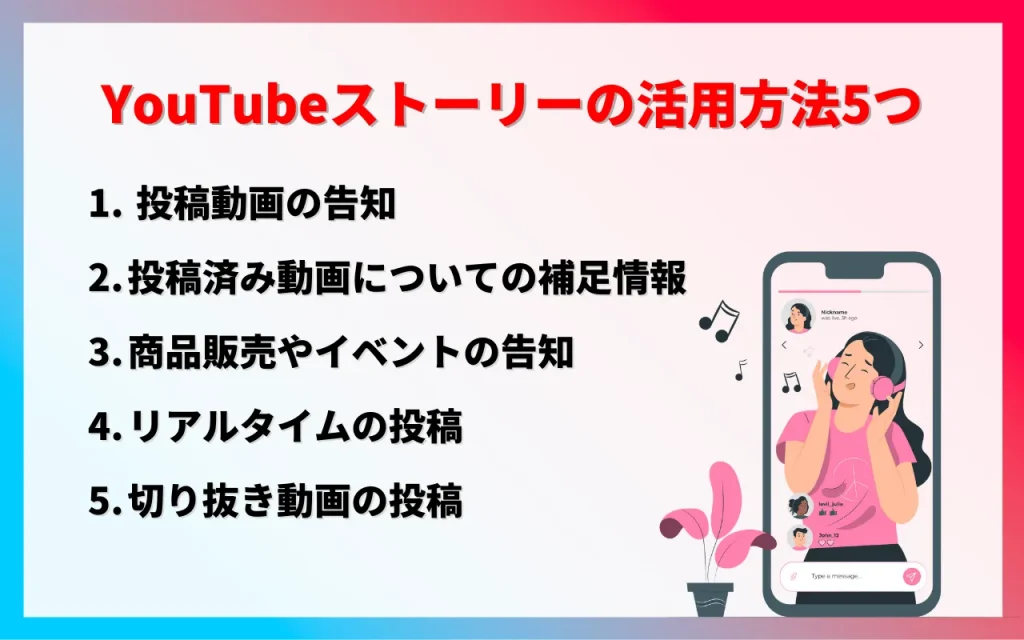
企業チャンネルでも、YouTubeストーリーの機能を上手く使いこなすことで、マーケティングをより効果的に行えます。
最後に、YouTubeストーリーの活用方法を5つ解説します。
1. 投稿動画の告知
いつ次の動画を投稿するのか、またどんな動画を投稿するのかをユーザーに向けて告知できます。
内容をかいつまんで話し、「見たい」「面白そう」など興味を持ってもらえるようにYouTubeストーリーを活用しましょう。
動画のワンシーンを予告編として流すのもおすすめです。
2. 投稿済み動画についての補足情報
投稿した動画について、言い忘れていたことや裏話などをYouTubeストーリーで伝えられます。
また、多く寄せられたコメントへの回答を行うなど、ファンユーザーにとって嬉しい情報をYouTubeストーリーで発信していくのもよいでしょう。
3. 商品販売やイベントの告知
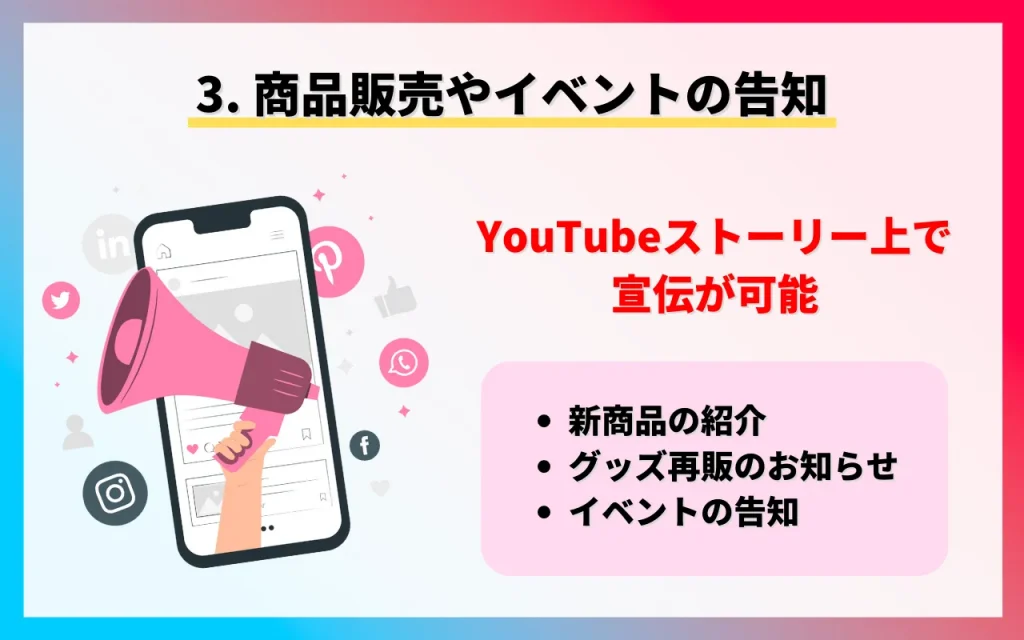
新商品の紹介やおすすめポイント、イベント開催決定のお知らせなど、YouTubeストーリー上で宣伝が可能です。
たとえば、以下のような内容の投稿ができます。
- 〇月〇日にアパレルの新作が出ます!
- もうすぐチャンネル3周年記念のプレゼント企画を行います!
「そのうち、動画が上がるのでチェックしてください」など、本投稿に期待を持たせると再生回数アップにつながるでしょう。
4. リアルタイムの投稿
ちょっとした時間がある時や面白いことがあった時に、短い動画を撮影するのと同時にさっとYouTubeストーリーに投稿できます。
たとえば、今日の社長のランチや朝礼の様子など、移動中や外出先からの撮影でもOK。
編集なしでリアルタイム感のある様子を視聴者に届けられるのが魅力です。
5. 切り抜き動画の投稿
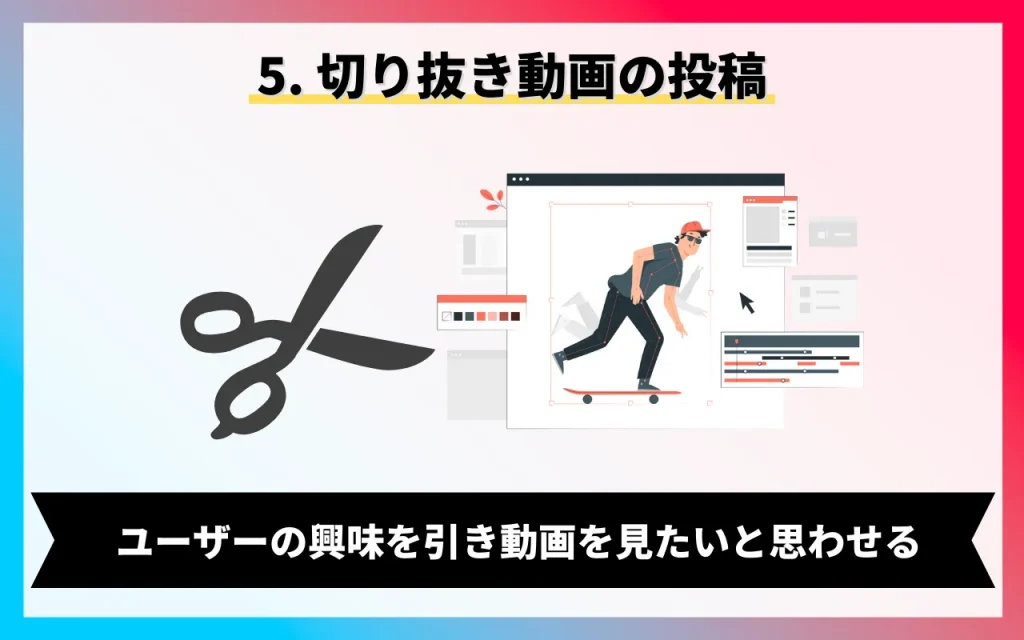
過去に投稿した動画を切り抜いて、YouTubeストーリー上に投稿するのもおすすめです。
まだ見ていないユーザーにリーチできる他、もう一度見たいと思わせるきっかけにもなります。
トレンドと関連性の高い投稿の切り抜きを流すと、ユーザーの興味を惹きつけやすいでしょう。
切り抜き動画については「YouTube切り抜き動画について解説!作り方や収益化のポイント」の記事で詳しくご紹介していますので、ぜひこちらもご覧ください。
YouTubeの運用事例
最後に、株式会社pamxyが実際に行ったYouTubeアカウントの運用事例をご紹介します。
- ナイツ塙の自由時間
- 腰痛・肩こり駆け込み寺【山内義弘】
ナイツ塙の自由時間

ナイツ塙氏のチャンネルでは「自由時間」の名前の通り幅広い企画を行っています。
弊社では、チャンネル運用・ディレクション・撮影・データ分析までを一貫して提供。
テレビやラジオなど、従来メディアの枠にとらわれず、自由気ままなコンテンツ制作や芸能人コラボ企画を展開しています。
M-1の裏側を語った動画は公開1日で20万回を超える再生数を叩き出し、YouTube急上昇動画7位にランクインしました。
腰痛・肩こり駆け込み寺【山内義弘】

山内義弘様からはチャンネル登録者3500名の段階でご相談をいただきました。
実際に自社でYouTube運用をしてきた累計登録者数200万人超えのノウハウをもとに、独自の世界観を企画してあらたに「セルフ整体」動画を配信いたしました。
チャンネル設計・構成制作・動画編集・実配信まで一通りご支援の結果、運用開始一ヶ月でチャンネル登録者10万人を達成しました。
中でも肩甲骨はがしの動画は、590万回超の視聴回数を誇る現在でも人気の動画です。
まとめ
YouTubeストーリーとはどんな機能なのかをはじめ、活用方法などをご紹介しました。
今回の記事の内容を要約すると、以下の通りです。
- YouTubeストーリーの長さは最大で15秒で表示期間は7日間
- YouTubeストーリーはチャンネル登録者数1万人以上から利用可能
- YouTubeストーリーはモバイルにのみ対応
- YouTubeストーリーは投稿動画の告知や商品紹介などに活用できる
YouTubeストーリーは、ちょっとしたお知らせなどの投稿にぴったりです。
積極的に活用して、企業の集客につなげていきましょう。
【先着10社/月】無料相談受付中‼︎
株式会社pamxyのYouTube運用代行

累計登録者200万人超え自社チャンネルで培った、売上につながるYouTube運営のノウハウを存分に活用したYouTube運用代行サービスです。
下記のようなお悩みがある場合はお気軽にご相談ください。
また、今回の記事でご紹介したYouTubeストーリーを活用したマーケティングについてもご相談いただけます。
ぜひお気軽に下記フォームよりお申し込みください。
まずは無料WEB会議にて、YouTube活用のメリットや同業界の成功事例についてお伝えします。

